Excel表格如何自动生成边框呢?
1、第一步,准备一个需要添加边框线的表格。如下图所示:
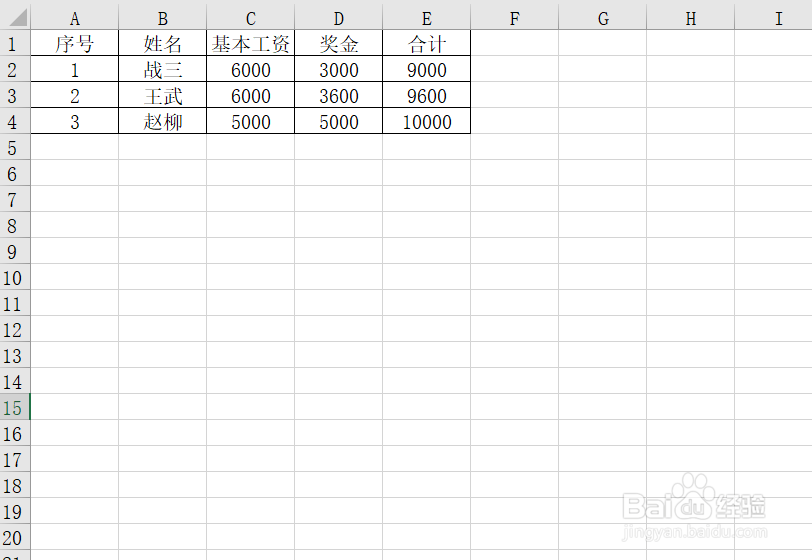
2、第二步,选中要添加的区域。如下图所示:
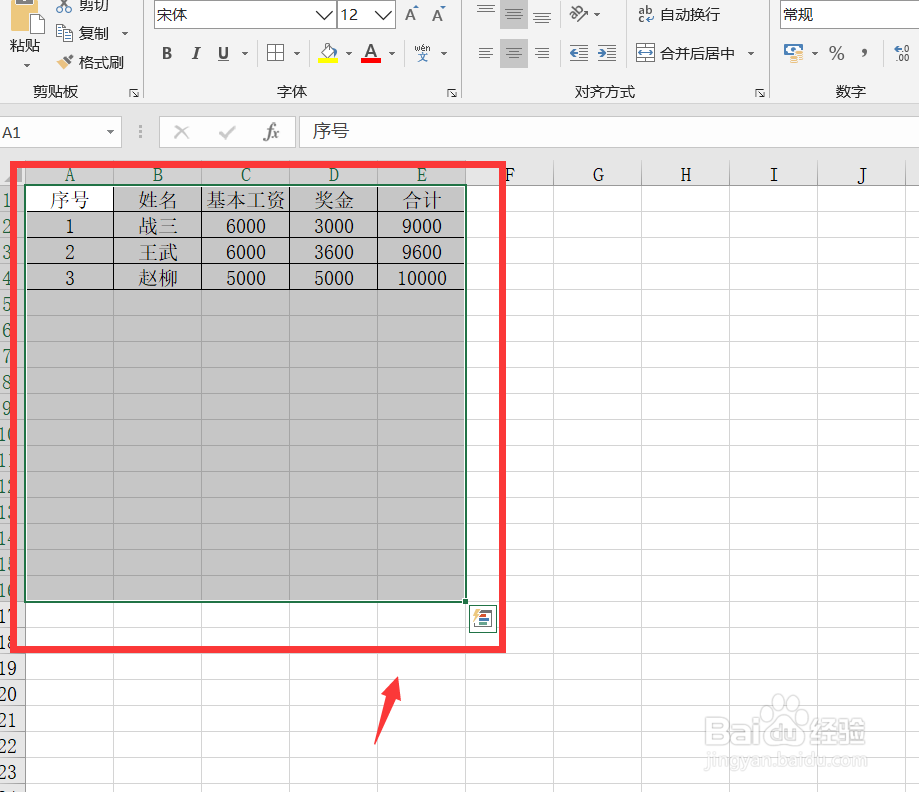
3、第三步,开始选项卡选择条件格式,然后新建规则。如下图所示:
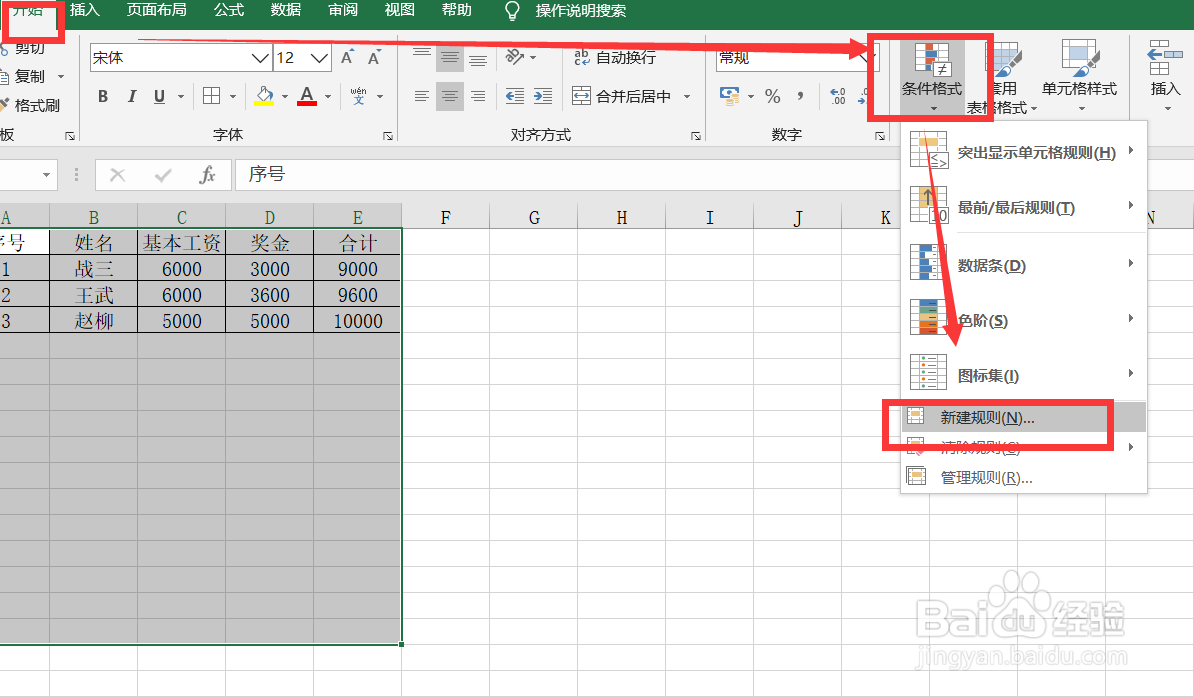
4、第四步,选择使用公式。如下图所示:
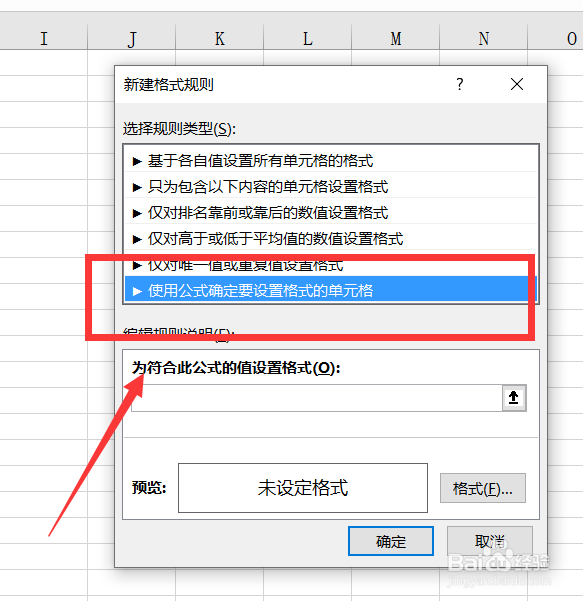
5、第五步,新建格式规则,选择第一个单元格。如下图所示:
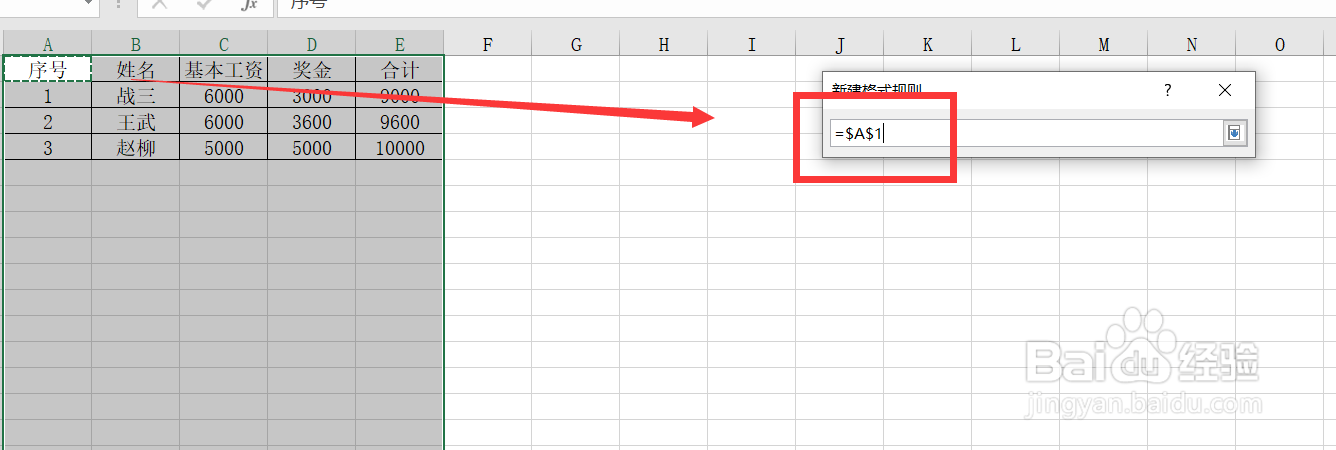
6、第六步,在将中间的符号删除,输入小于号大于号,双引号(记住这几个符号一定要在英文状态输入法下输入,否则会操作失败)。如下图所示:
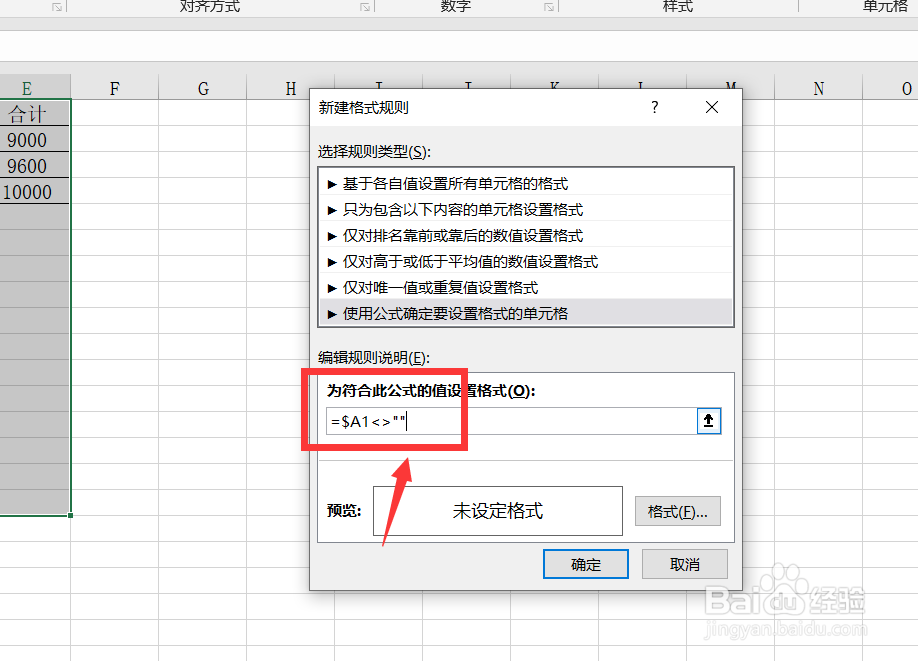
7、第七步,点击格式,将边框线都选上,点击确定,这样输入内容就可以自动添加边框线了。如下图所示:
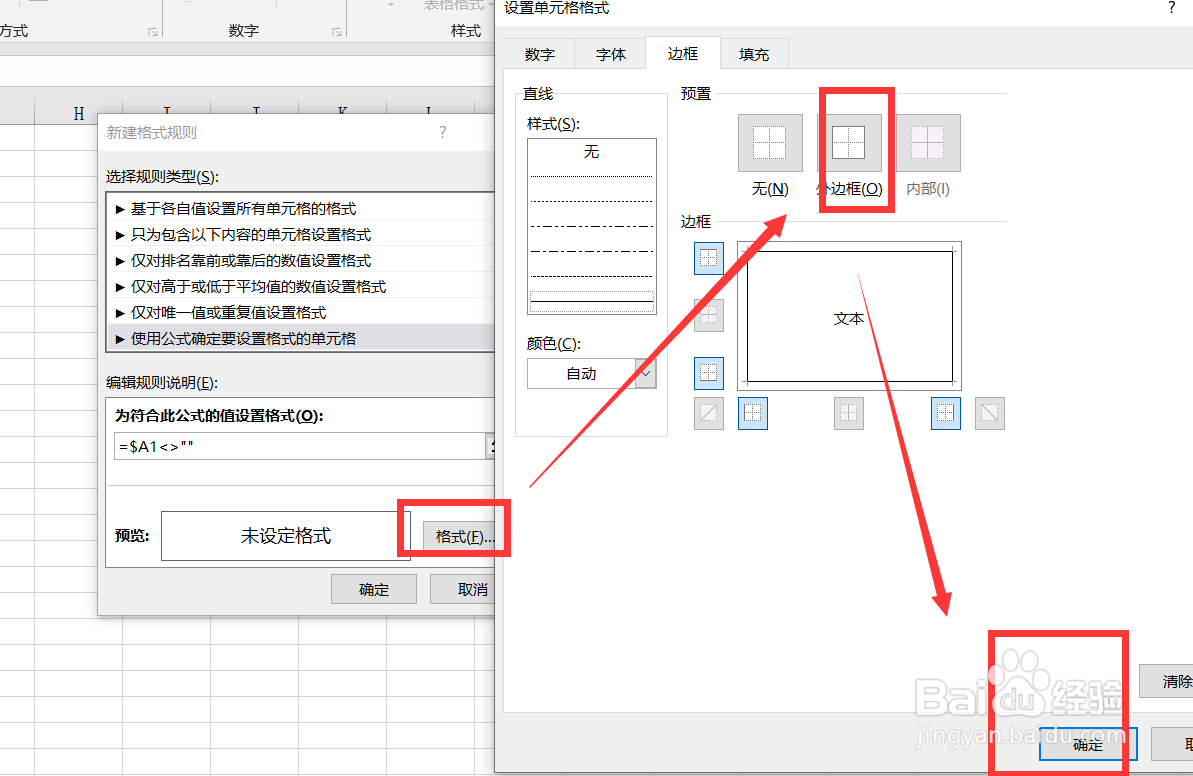
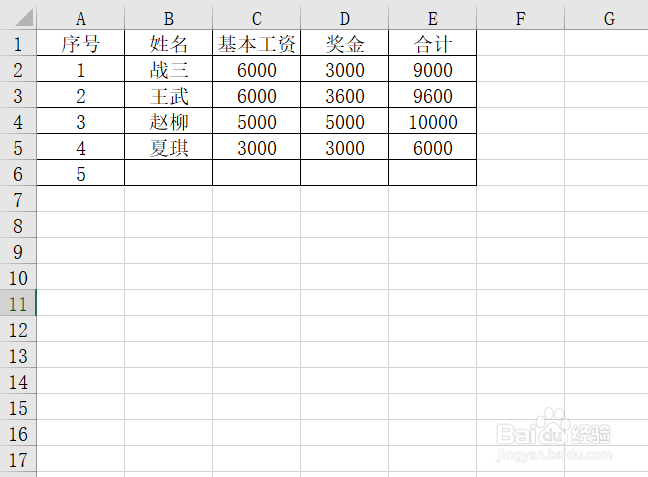
声明:本网站引用、摘录或转载内容仅供网站访问者交流或参考,不代表本站立场,如存在版权或非法内容,请联系站长删除,联系邮箱:site.kefu@qq.com。
阅读量:41
阅读量:89
阅读量:59
阅读量:66
阅读量:38